6. Reaktive Animation
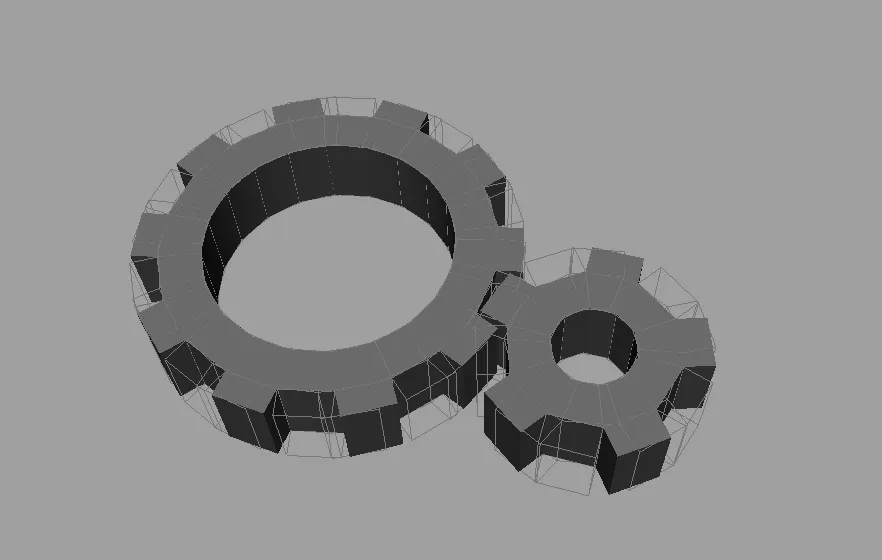
In Maya lassen sich reaktive Animationen mithilfe von „Driven Keys“ realisieren. Ein Attribut eines Driver-Objects beinflusst Attribute eines Driven-Objekts.
Zahnräder Modellieren
Section titled “Zahnräder Modellieren”Schritt 1
Section titled “Schritt 1”Create > Polygon Primitives > Pipe (Radius 2, Subdivision Axis 20)
Schritt 2
Section titled “Schritt 2”Jedes zweite äußere Face selektieren und Edit Mesh > Extrude
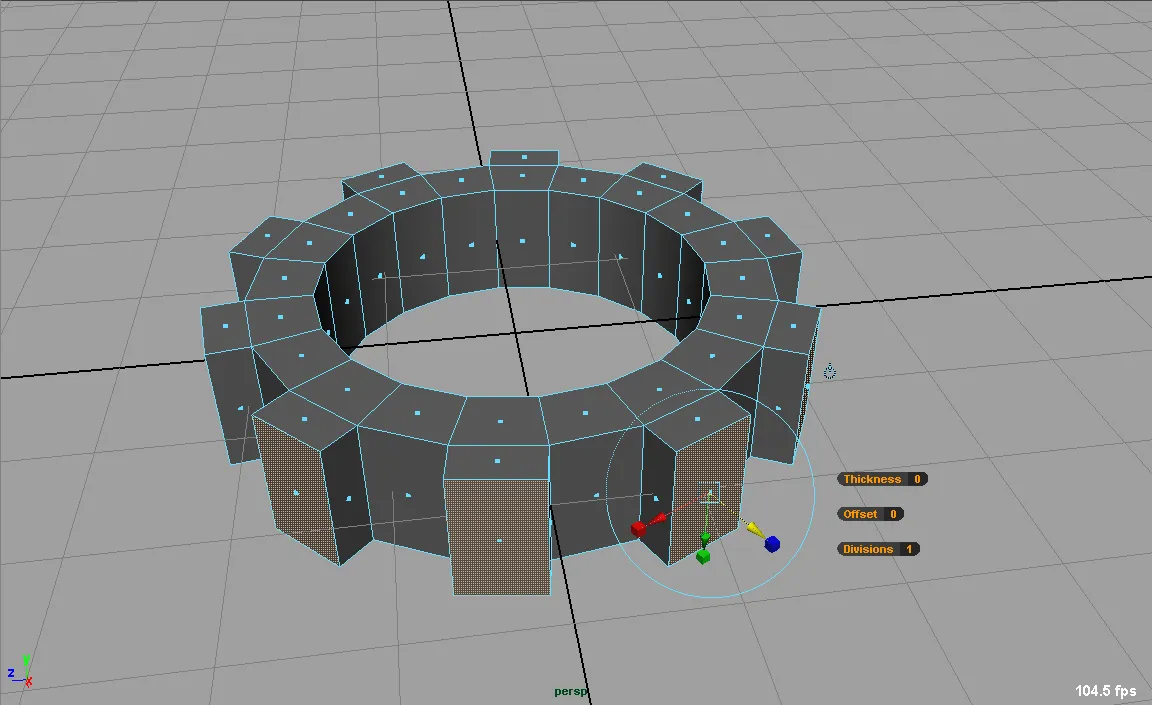
Schritt 3
Section titled “Schritt 3”Create > Polygon Primitves > Pipe (Radius 1, Subdivision Axis 10)
Schritt 4
Section titled “Schritt 4”Jedes zweite äußere Face selektieren und Extude
Schritt 5
Section titled “Schritt 5”Das kleinere Zahnrad positionieren, sodass es mit dem größeren verzahnt ist.
Driven Keys
Section titled “Driven Keys”Schritt 1
Section titled “Schritt 1”Animate > Set Driven Key > Set…
Schritt 2
Section titled “Schritt 2”Das große Zahnrad (pPipe1) selektieren und im „Set Driven Key“-Fenster „Load Driver“
Schritt 3
Section titled “Schritt 3”Das kleine Zahnrad (pPipe2) selektieren und „Load Driven“
Schritt 4
Section titled “Schritt 4”Die Attribute RotateY bei Driver und bei Driven selektieren.
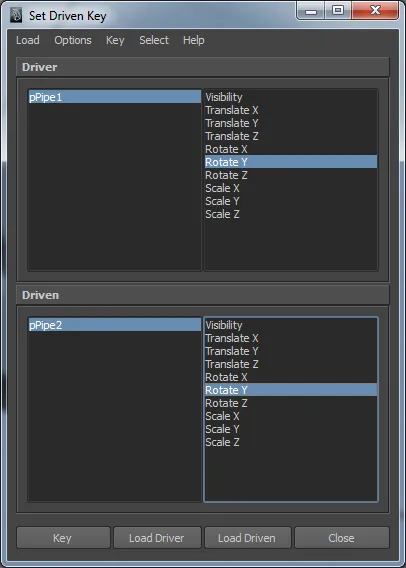
Schritt 5
Section titled “Schritt 5”Den Button „Key“ klicken.
Schritt 6
Section titled “Schritt 6”Das große Zahnrad (pPipe1) selektieren und in der Channel Box RotateY = 360
Schritt 7
Section titled “Schritt 7”Das kleine Zahnrad (pPipe2) selektieren und in der Channel Box RotateY = -720
Schritt 8
Section titled “Schritt 8”Den Button „Key“ im „Set Driven Key“-Fenster klicken
Schritt 9
Section titled “Schritt 9”Rotiert man das große Zahnrad mit dem Rotate-Tool um die Y-Achse bewegt sich das kleine Zahnrad mit, jedoch nur in dem Wertebereich 0-360. Wird der Wertebereich verlassen dreht sich das kleine Zahnrad nicht
Schritt 10
Section titled “Schritt 10”Das kleine Zahnrad (pPipe2) selektieren und den Graph Editor öffnen. Man sieht, es wurden Keyframes für den RotateY gesetzt.
Schritt 11
Section titled “Schritt 11”Die Keyframes selektieren und Tangents > Linear um den „Ease-In Ease-out“ zu entfernen.
Schritt 12
Section titled “Schritt 12”View > Infinity (aktivieren) hier wird gestrichelt angezeigt, das vor und nach den Keyframes die Werte konstant bleiben.
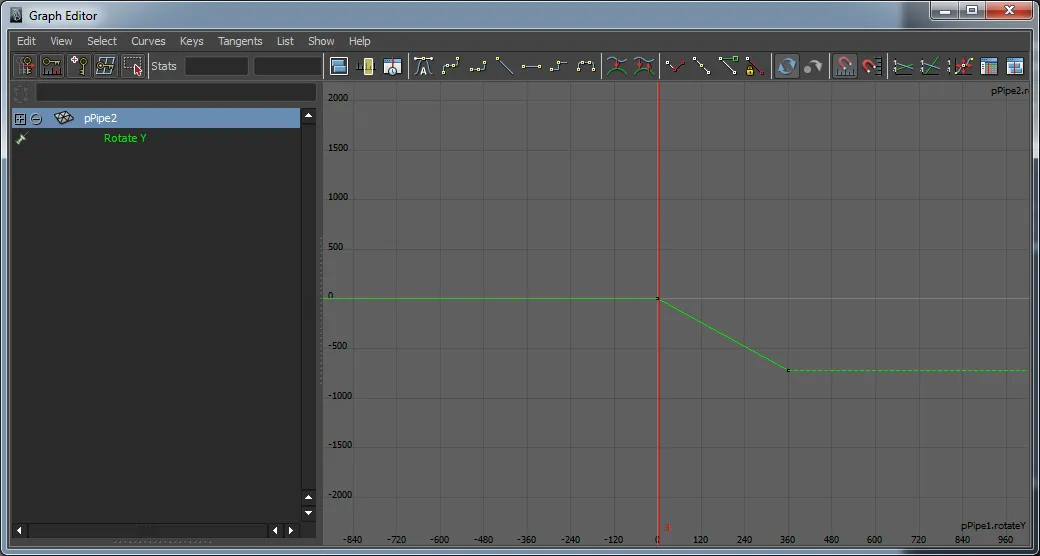
Schritt 13
Section titled “Schritt 13”Die Keyframes selektieren
Schritt 14
Section titled “Schritt 14”Curves > Post Infinity > Cycle with Offset
Schritt 15
Section titled “Schritt 15”Curves > Pre Infinity > Cycle with Offset
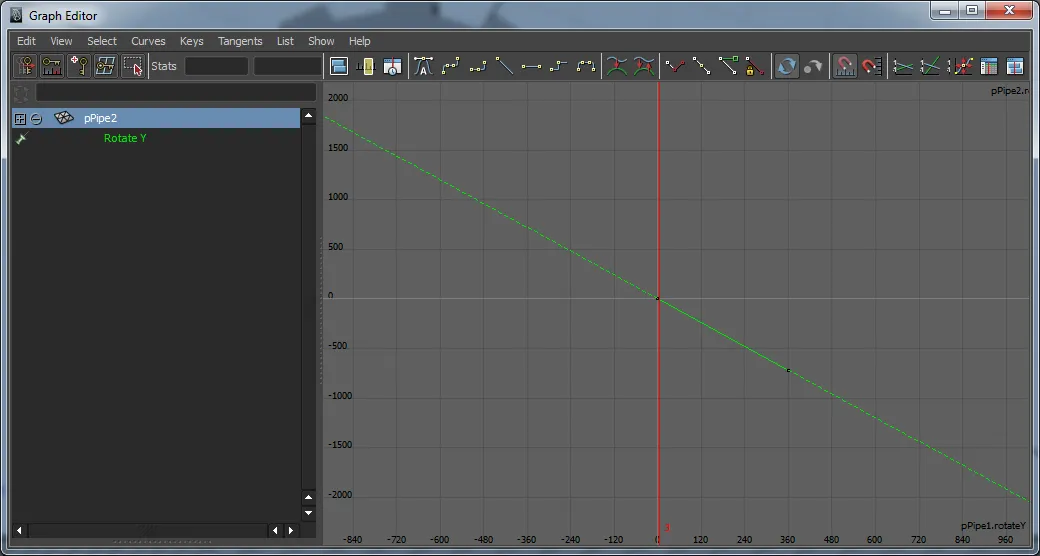
Schritt 16
Section titled “Schritt 16”Rotiert man das große Zahnrad mit dem Rotate Tool um die Y-Achse bewegt sich das kleine Zahnrad für beliebige Werte von TranslateY des großen Zahnrads mit
Resultat
Section titled “Resultat”Spielt man die Animation ab, so passiert nichts. Man muss für das Driver-Objekt (das große Zahnrad) Keyframes setzen. z.B. Frame 1 RotateY = 0, Frame 200 RotateY = 360